วิธีแก้ไขรูปภาพ
ตอนนี้ คุณได้ทราบวิธีการแก้ไขภาพด้วย Filme แล้ว คุณลักษณะทั้งหมดที่คุณใช้กับการตัดต่อวิดีโอสามารถนำไปใช้กับการแก้ไขภาพได้
เพิ่มรูปภาพลงในแทร็กวิดีโอ
คุณสามารถแทรกรูปภาพลงในคลิปวิดีโอ ระหว่างคลิป เพิ่มไปยังจุดสิ้นสุดของแทร็ก หรือเพิ่มไปยังแทร็กใหม่
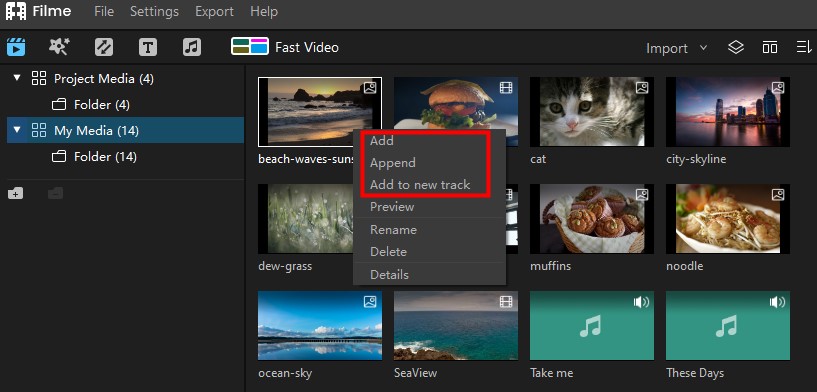
แทรกรูปภาพลงในคลิปวิดีโอหรือระหว่างคลิป:วางตำแหน่งตัวชี้ตำแหน่งไว้ที่จุดที่คุณต้องการแทรก - ในคลิปหรือระหว่างคลิปในแทร็ก - และไปที่แผงไลบรารีสื่อและคลิกขวาที่รูปภาพ เลือก "เพิ่ม" ตอนนี้ รูปภาพจะถูกแทรกลงในจุดที่คุณต้องการให้เป็น คุณยังสามารถลากรูปภาพไปยังจุดที่คุณต้องการแทรกได้โดยตรง
เพิ่มรูปภาพที่ส่วนท้ายของแทร็ก:คลิกเพื่อเลือกแทร็ก ไปที่ Media Library และคลิกขวาที่รูปภาพ เลือก "ผนวก" แล้วคุณจะเพิ่มไปที่ส่วนท้ายของแทร็ก
เพิ่มรูปภาพในแทร็กใหม่:คลิกเพื่อเลือกแทร็กใหม่ ไปที่ไลบรารีสื่อ และคลิกขวาที่รูปภาพ เลือก "เพิ่มในแทร็กใหม่" หรือคุณสามารถคลิกและลากรูปภาพเพื่อเพิ่มในแทร็กใหม่
ใช้รูปภาพเป็นโอเวอร์เลย์
การใช้รูปภาพเป็นภาพซ้อนทับบนวิดีโอของคุณนั้นทำได้ง่าย เพียงคุณลากรูปภาพไปยังแทร็กใหม่เหนือคลิปวิดีโอ
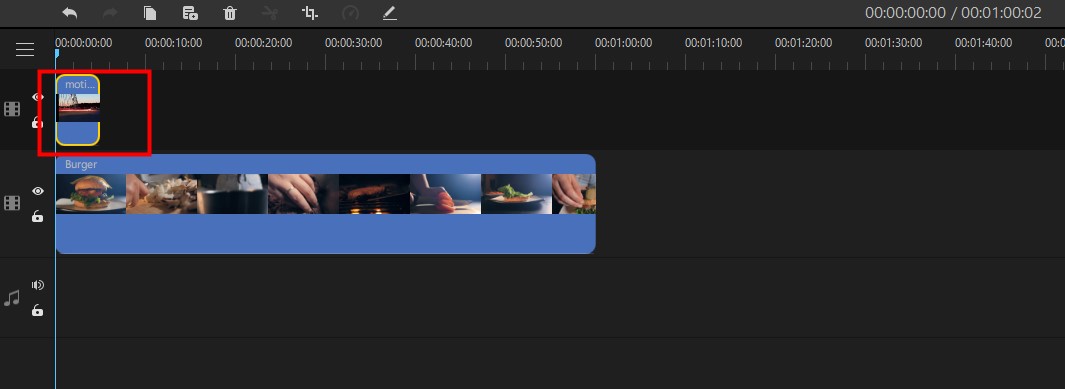
เปลี่ยนระยะเวลาของรูปภาพ
ดึงคลิปรูปภาพให้ยาวขึ้นหรือสั้นลงในไทม์ไลน์ และคุณสามารถเปลี่ยนระยะเวลาของคลิปได้อย่างง่ายดาย คุณสามารถดูการเปลี่ยนแปลงระยะเวลาในไทม์ไลน์
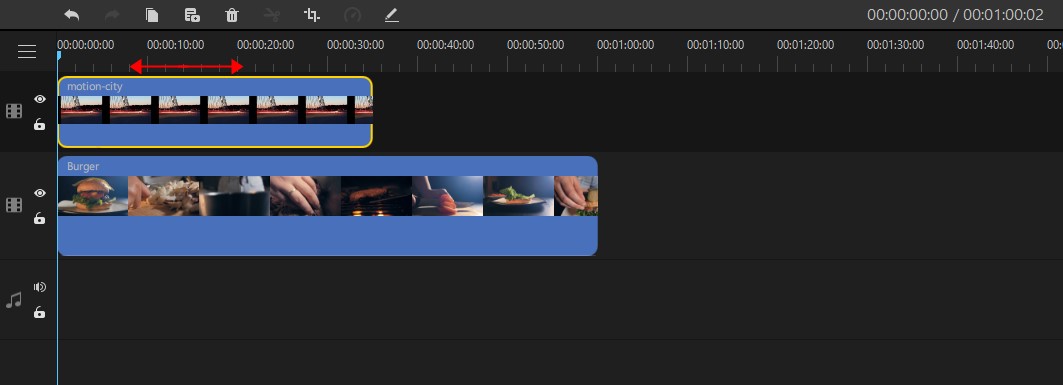
แก้ไขภาพ
คุณสามารถแก้ไขรูปภาพโดยเปลี่ยนตำแหน่งในไทม์ไลน์ ปรับบรรยากาศ และปรับขนาดโดยไม่เปลี่ยนอัตราส่วนภาพ
เปลี่ยนตำแหน่ง:เพียงลากรูปภาพเพื่อย้ายไปยังจุดที่คุณต้องการให้อยู่ในแทร็ก
หากคุณคลิกขวาที่รูปภาพในไทม์ไลน์และเลือก "แก้ไข" หรือคลิกเพื่อเลือกรูปภาพในไทม์ไลน์และกดปุ่มแก้ไขในแถบเครื่องมือ คุณจะเปิดหน้าต่างการแก้ไข ที่นี่ คุณสามารถปรับบรรยากาศของภาพและปรับขนาดภาพโดยไม่ต้องเปลี่ยนอัตราส่วนภาพ
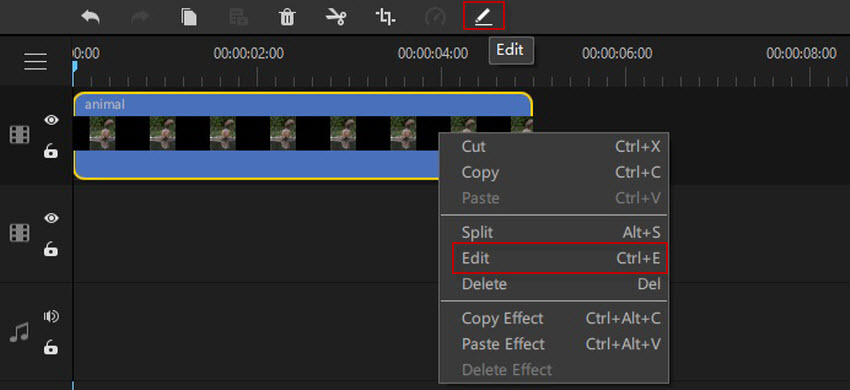
ปรับบรรยากาศ:คุณสามารถเลื่อนแถบเลื่อนหรือป้อนตัวเลขตามลำดับ เพื่อเปลี่ยนค่าความสว่าง คอนทราสต์ และสมดุลแสงขาว ในการเลิกทำการเปลี่ยนแปลงล่าสุดของค่า คุณสามารถคลิกที่ลูกศรเลิกทำทางด้านขวา
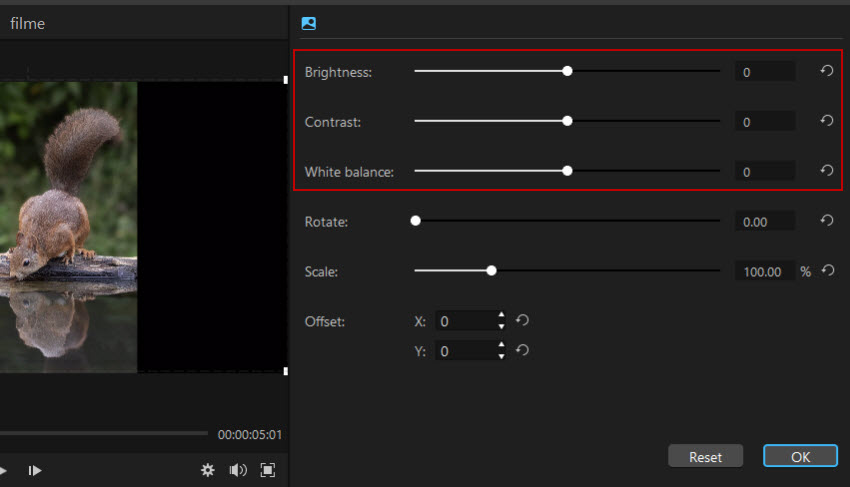
ปรับขนาดภาพโดยไม่เปลี่ยนอัตราส่วนภาพ:คุณสามารถหมุนภาพ ปรับขนาดมุมมอง (มาตราส่วน) และแก้ไขมุม (ออฟเซ็ต) โดยไม่ต้องเปลี่ยนอัตราส่วนภาพ หากต้องการหมุนหรือปรับขนาด คุณสามารถเลื่อนตัวเลื่อนหรือป้อนตัวเลขเพื่อเปลี่ยนค่าได้ หากต้องการชดเชยในแนวนอน (X) หรือแนวตั้ง (Y) ให้คลิกที่สามเหลี่ยมขึ้นเพื่อเพิ่มค่า ให้สามเหลี่ยมลงเพื่อลดหรือป้อนตัวเลขตามลำดับ คุณสามารถปรับขนาดรูปภาพในหน้าต่างแสดงตัวอย่างได้เช่นกัน
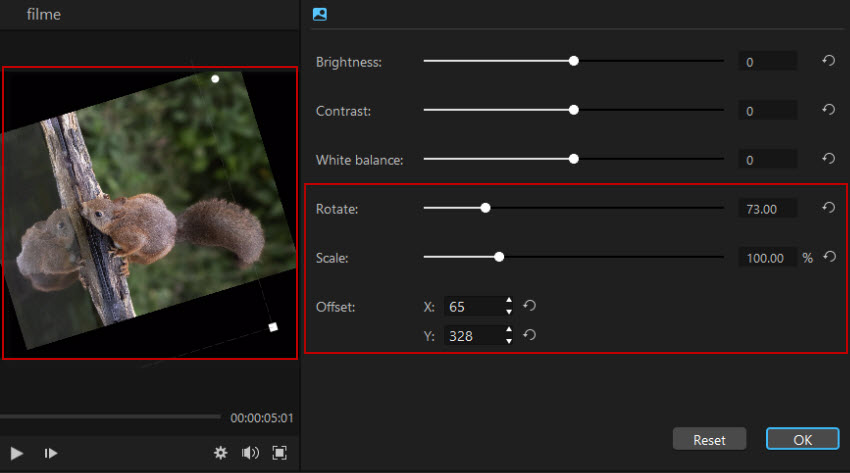
หากต้องการเลิกทำการเปลี่ยนแปลงทั้งหมดข้างต้นในหน้าต่างการแก้ไข ให้คลิก "รีเซ็ต" เพื่อยืนยัน คลิก "ตกลง" และหน้าต่างจะปิดลง